wps多个word合并成一个word 如何在WPS中将多个Word文档合并成一个
更新时间:2024-01-09 11:53:47作者:jiang
在日常办公和学习中,我们经常需要处理大量的Word文档,而当我们需要将多个Word文档合并成一个时,可能会面临一些困扰。在WPS中,这个问题可以迎刃而解。WPS作为一款功能强大的办公软件,提供了便捷的合并多个Word文档的功能。通过简单的操作,我们可以轻松地将多个Word文档合并成一个,从而提高工作效率。接下来我们将详细介绍在WPS中如何实现多个Word文档的合并,让我们一起来看看吧。
具体方法:
1.下面是我需要合并的四个文档
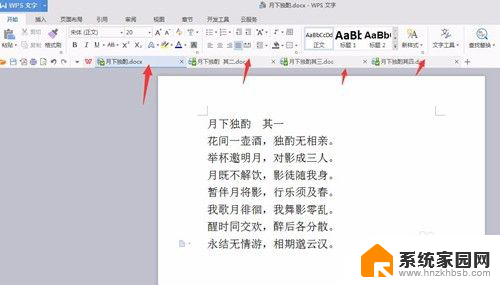
2.现在我重新建立一个空白的文档,在+的下拉三角形点击。选择【新建】
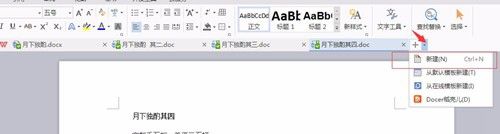
3.在新建的文档7中的【插入】中选择【对象】
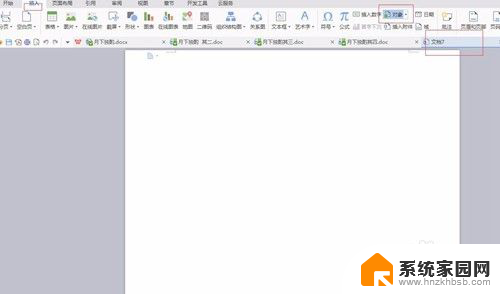
4.选择【对象】中的下拉三角形,选择【文件中的文字】
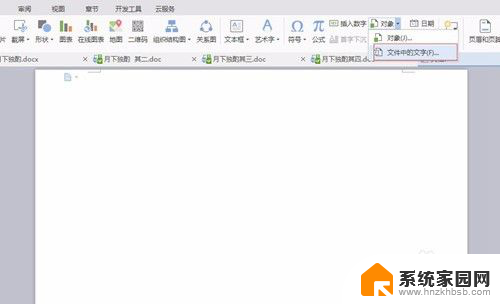
5.出现一个【文档位置】的窗口
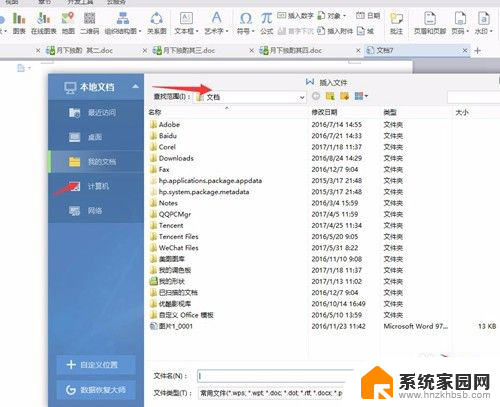
6.选择文档位置中需要的文件,选择【打开】。在这个空白的【文档7】中出现【月下独酌其一】文档中的文字
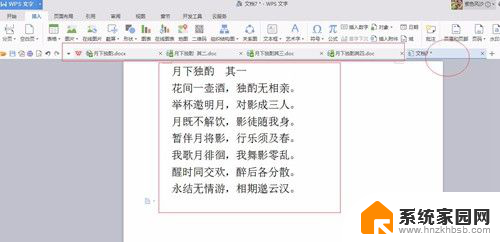
7.在【对象】中的【文档位置】同时选择三个需要插入的文档,点击【打开】
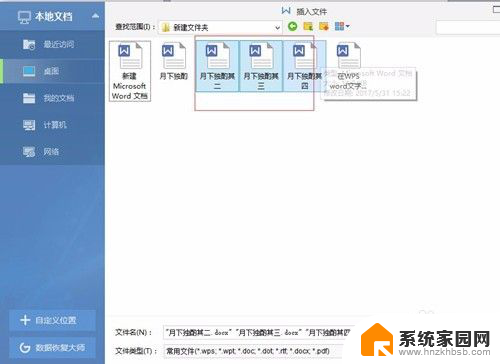
8.同时就插入在同一个文档中了,这样就合并在一个文档中了。
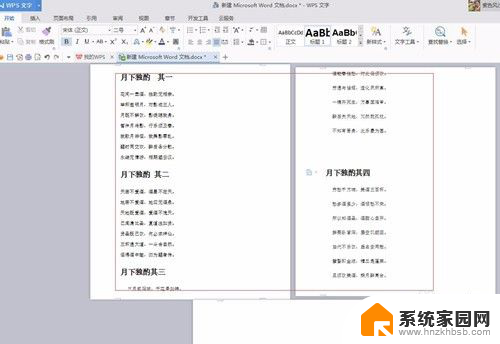
以上就是wps多个word合并成一个word的全部内容,如果遇到这种情况,你可以按照以上步骤解决,非常简单快速。
wps多个word合并成一个word 如何在WPS中将多个Word文档合并成一个相关教程
- wps合并多个word 到一个文档 WPS如何实现两个Word文件合并
- word可以合并吗 将多个word文档合并成一个
- wps怎么把多个表格合成一个 wps如何将多个表格合并为一个
- word怎么把两个文档合并 两个Word文件如何合并成一个
- 如何把扫描件合成一个pdf 将多个扫描文件合并成一个PDF
- 怎么把几个文件变成一个文件 如何将多个Word文档合并成一个文件
- word合并两个表格 如何将两个表格合并成一个
- 怎么把多个文件合并成一个pdf 如何将多个扫描件合并成一个pdf文件
- excel几个文件怎么合并在一起 如何将多个Excel文件合并为一个
- wps怎么调整两个文件不在同一个word文件下 wps如何合并两个不在同一个word文件下的文档
- 台式电脑连接hdmi 电脑连接显示器的HDMI线怎么插
- 电脑微信怎么在手机上退出登录 手机怎么退出电脑上的微信登录
- 打开检查作业 如何使用微信小程序检查作业
- 电脑突然要求激活windows 如何解决电脑激活Windows问题
- 电脑输入密码提示错误 电脑密码输入正确却提示密码错误
- 电脑哪个键关机 电脑关机的简便方法是什么
电脑教程推荐